Si el audio de Zoom no funciona durante una reunión, puede deberse a una gran variedad de razones; quizás sea el micrófono que esta silenciado, nos olvidamos de unirnos a la reunión con el audio activado, no contamos con los permisos desde la configuración del dispositivo, etc. Evidentemente, después de instalar la aplicación de reuniones, que esto ocurra, es algo muy molesto. Por eso mismo, un poco más abajo veremos cómo solucionarlo rápidamente.
Qué hacer cuando el audio de Zoom no funciona
No podemos negar que Zoom es una aplicación considerablemente útil para mantenernos comunicados con nuestros amigos, familiares y compañeros de trabajo. Nos brinda una gran cantidad de posibilidades y comodidades, como usar atajos de teclado, fijar a una persona especifica, grabar las reuniones, etc.
Cuando podemos escuchar a los demás, pero no nos escuchan a nosotros
Primero vamos a tener que verificar que el micrófono no se encuentre silenciado cuando pasamos el cursor sobre la pantalla o tocarlo para revelar el ícono del micrófono. Aquí lo importante es que aparezca sin una barra roja que lo esté atravesando. Si vamos la barra oblicua, simplemente tendremos que dar clic en este icono para cancelar el silencio.
Desde la aplicación de escritorio
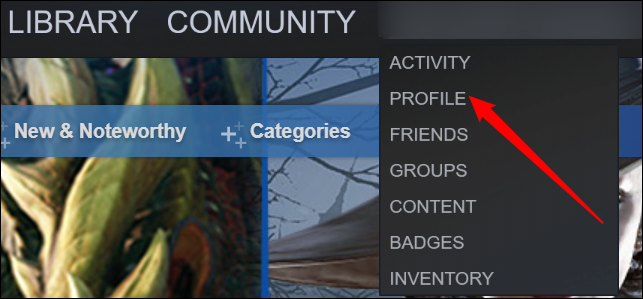
Tendremos que pasar el cursor sobre la ventana Zoom y elegir el signo de “^” que se encuentra del lado derecho del icono de micrófono, en la esquina inferior izquierda.
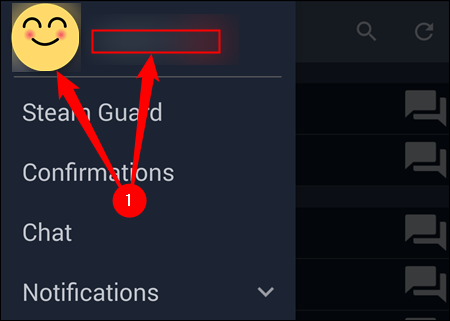
Aquí tendremos que asegurarnos de tener seleccionado el micrófono correcto; en caso contrario tendremos que elegir nuestro micrófono.
Después de dar clic en el signo junto al icono del micrófono, vamos a tener que elegir “Probar altavoz y micrófono”.
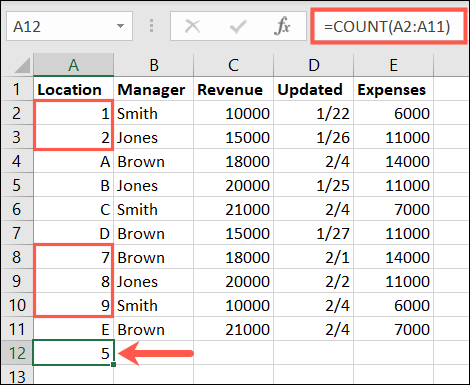
Veremos una serie de indicaciones en la pantalla que tendremos que seguir para verificar si nuestro dispositivo se encuentra bien configurado. Una vez que terminemos simplemente vamos a presionar en finalizar.
Desde la aplicación móvil
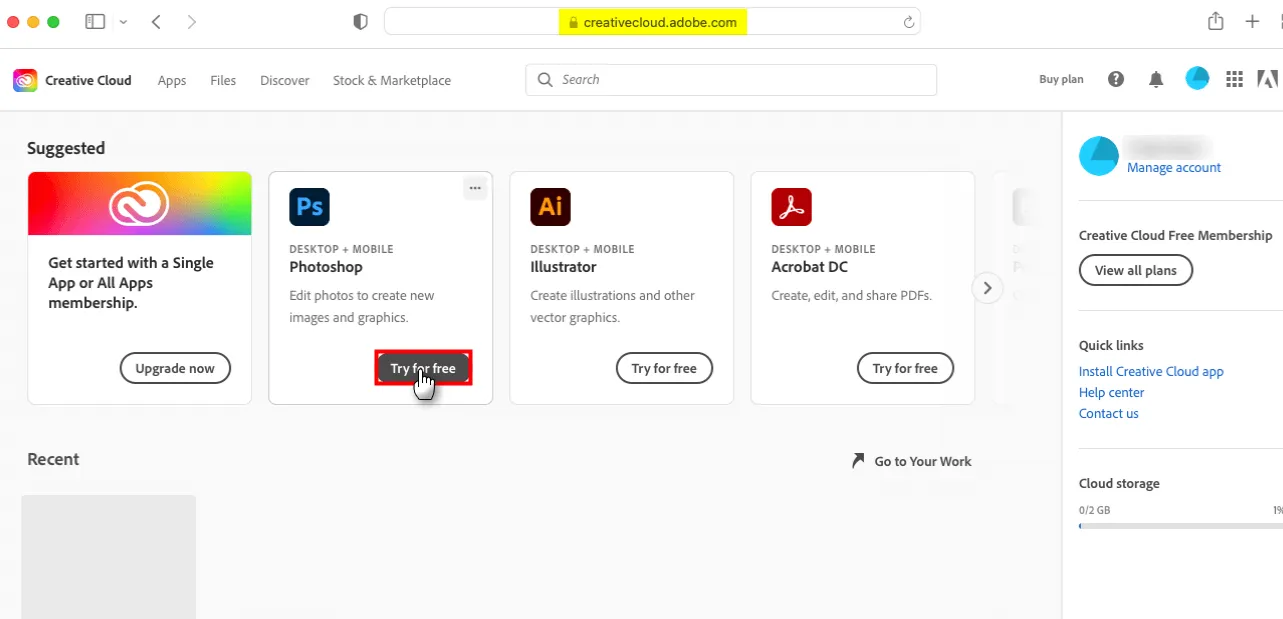
Pulsamos en la pantalla para poder visualizar el menú de opciones, aquí tendríamos que ver la opción para unir audio en la esquina inferior izquierda.

Vamos a elegir Wi-Fi o datos móviles en el menú emergente.
En caso de que no veamos la opción del audio, tendremos que presionar en los tres puntos en la esquina inferior derecha y tendremos que elegir “Desconectar audio” y luego seguiremos los pasos anteriores para unirse.
También tendremos que asegurarnos de que Zoom cuente con los permisos necesarios para poder usar el micro, para esto vamos a tener que acceder a través de la configuración del dispositivo.
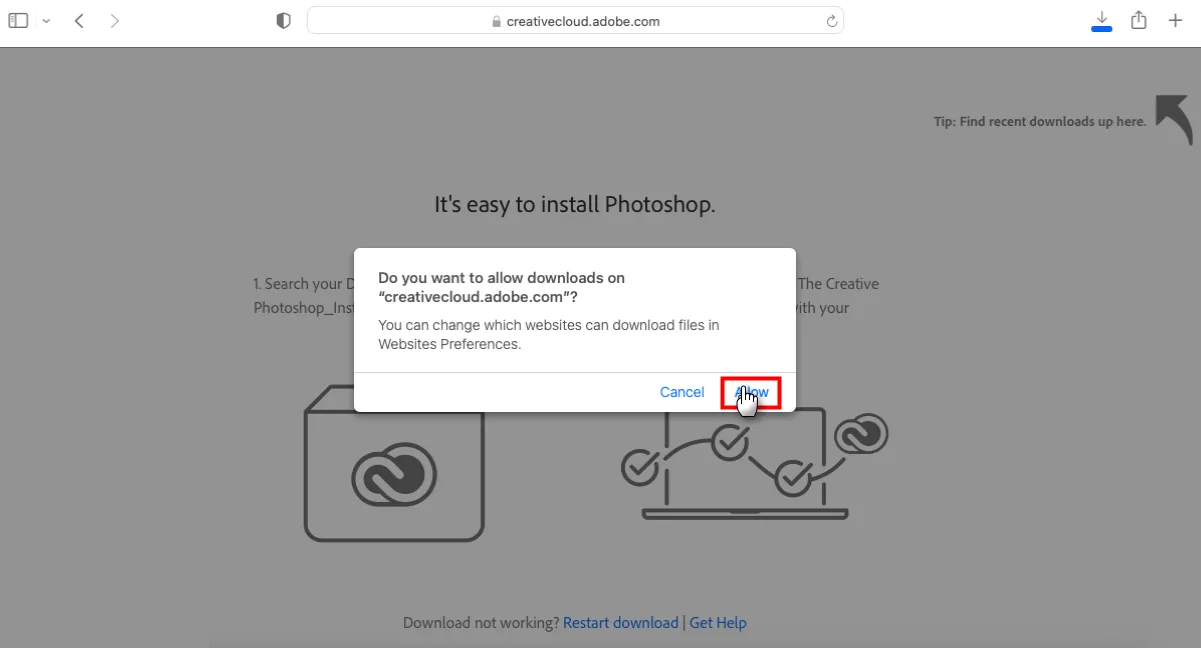
En el caso de un iPhone, tendremos que ir a la aplicación Zoom desde Configuración, luego vamos a asegurarnos de que la opción de Micrófono se encuentre habilitada. En dispositivos Android, vamos a ir a Configuración de la aplicación Zoom y elegimos Auto-Connect to Audio.
Cuando nos pueden escuchar, pero nosotros no a ellos
En este caso es muy probable que el problema se encuentre o tenga relación con los parlantes, así que vamos a tener que asegurarnos de verificar la fuente de los parlantes y el volumen del dispositivo.
Desde la aplicación de escritorio
Tendremos que pasar el cursor sobre la ventana de Zoom y elegir el signo “^”, que se encuentra ubicado la derecha del icono del micrófono, en la esquina inferior izquierda.
Aquí tendremos que asegurarnos de tener el altavoz correcto seleccionado. Si esto no funciona, tendremos que elegir la prueba de audio “Test Spekear & Microphone” desde el mismo menú.
En la aplicación móvil
Si no vemos la opción Unir audio, vamos a volver a comprobar que el ícono del altavoz en la esquina superior izquierda de la pantalla no tenga una “x” al lado; si es así, tendremos que presionar sobre la misma para habilitar el altavoz.

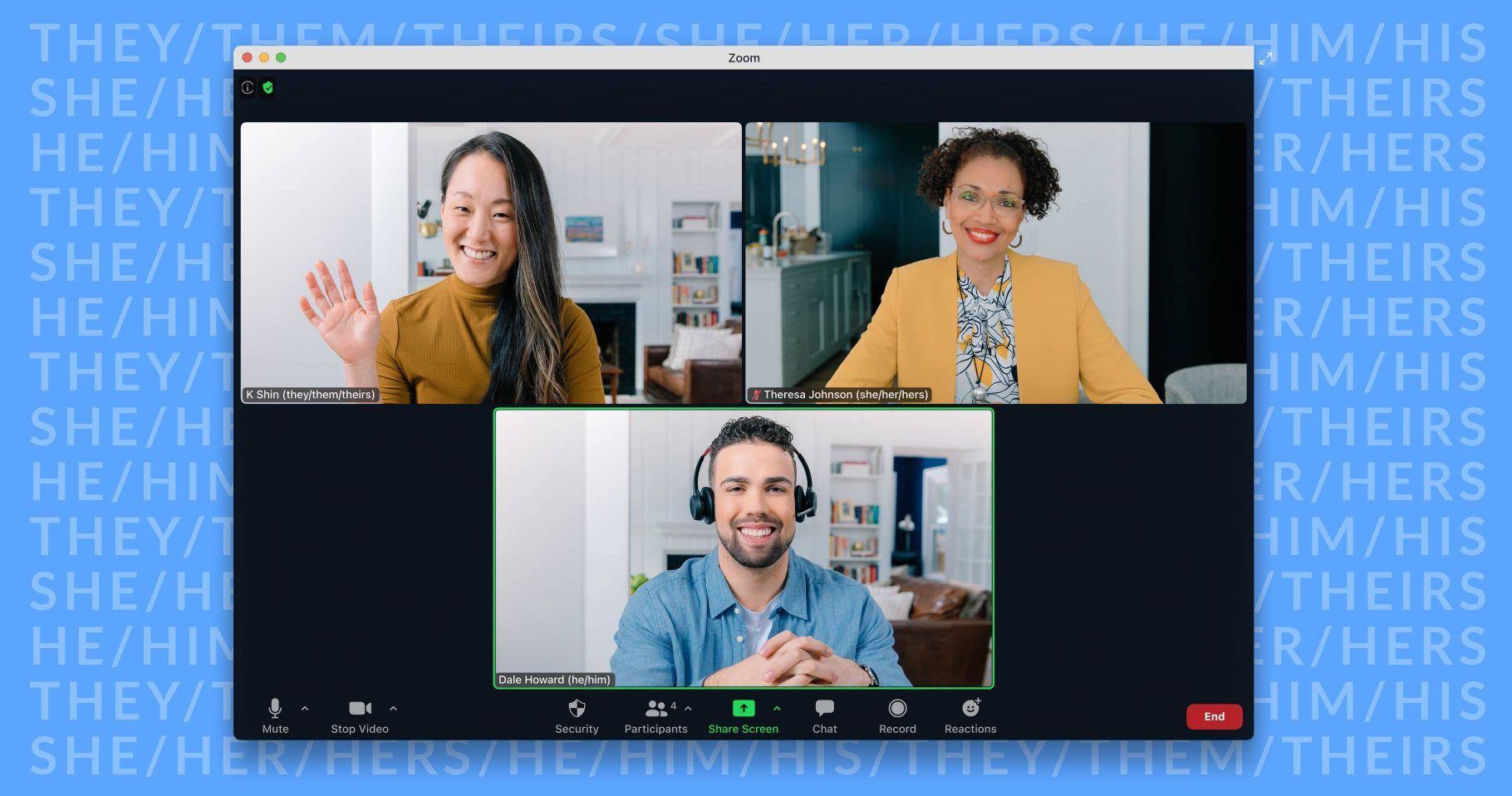
¿Tienes alguna pregunta o problema relacionado con el tema del artículo? Queremos ayudarte.
Deja un comentario con tu problema o pregunta. Leemos y respondemos todos los comentarios, aunque a veces podamos tardar un poco debido al volumen que recibimos. Además, si tu consulta inspira la escritura de un artículo, te notificaremos por email cuando lo publiquemos.
*Moderamos los comentarios para evitar spam.
¡Gracias por enriquecer nuestra comunidad con tu participación!